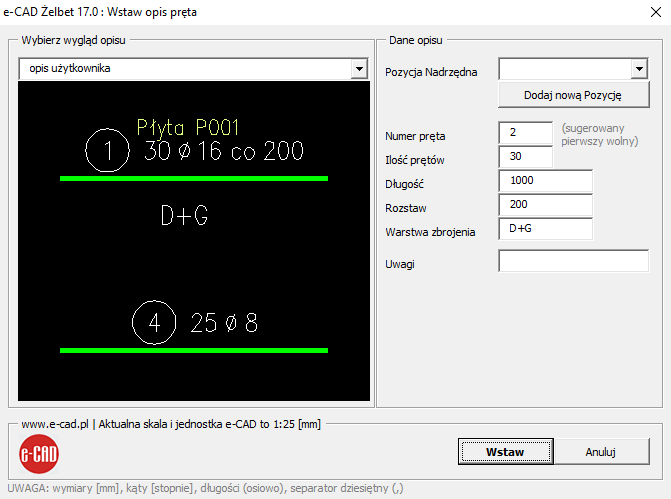|
Konstruktor budowlany
Forum projektantów
|
| Zobacz poprzedni temat :: Zobacz następny temat |
| Autor |
Wiadomość |
budowniczy23
Doświadczony Forumowicz
Dołączył: 10 Mar 2013
Posty: 516
Przeczytał: 0 tematów
Pomógł: 2 razy
Ostrzeżeń: 0/5
|
 Wysłany: Pon 13:45, 04 Sty 2016 Temat postu: E-Cad - jak najszybciej rysować Wysłany: Pon 13:45, 04 Sty 2016 Temat postu: E-Cad - jak najszybciej rysować |
|
|
Witam,
czy ktoś mógłby mi doradzić jak najszybciej rysować w e-cadzie elementy nietypowe (tzn. nie używając makr)? Są filmiki, ale opisują poszczególne funkcje, a mi zależy na czymś w rodzaju samouczka.
Czy pierwsze rysować pręt w widoku, a czy później w przekroju muszę każdy pręt oznaczać że to jest ten pręt z widoku? Nie wiem jak się za to szybko zabrać.
Tak samo jak za pomocą makra narysuje ławę, jak teraz zdać długość prętów podłużnych ławy? Muszę sobie sam z boku narysować pręt o wymaganej długości i jakoś oznaczyć, że to pręt podłużny ławy?
Bardzo proszę o pomoc.
Post został pochwalony 0 razy
|
|
| Powrót do góry |
|
 |
|
|
 |
| Zobacz poprzedni temat :: Zobacz następny temat |
| Autor |
Wiadomość |
e-CAD
Aktywny Forumowicz
Dołączył: 25 Kwi 2015
Posty: 40
Przeczytał: 0 tematów
Ostrzeżeń: 1/5
|
 Wysłany: Pon 14:11, 04 Sty 2016 Temat postu: Wysłany: Pon 14:11, 04 Sty 2016 Temat postu: |
|
|
W skrócie przedstawię jakie narzędzia można wykorzystać przy rysowaniu dowolnych elementów "ręcznie", lub ogólnie przy modyfikowaniu elementów wrysowanych już za pomocą makr.
Po kolei tworzenie ręczne elementu w e-CAD może wyglądać tak (oczywiście nie wszystkie narzędzia przedstawione zostały poniżej i nie wszystkie trzeba wykorzystywać)
W e-CAD są narzędzia do rysowania "ręcznego" elementów, takie jak chociażby te podstawowe:
- Rysuj pręt w widoku
- Rysuj pręt w przekroju
- Rysowanie pręta w przekroju na podstawie wskazanego pręta w widoku
A także oddzielne narzędzia:
- Rysuj pręty kodowane
Można również szybko stworzyć pręt w widoku za pomocą:
- Opisanie pręta w widoku na polilinii
- Przekształcanie polilinii w pręt w widoku
Oraz narzędzia do modyfikowania już wrysowanych prętów, takie jak:
- Dorysuj hak
- Usuń hak
- Odwróć hak
- Nadaj dowolną, wizualną grubość (szerokość) pręta w widoku
- Usuń wizualną grubość (szerokość) pręta w widoku
- Nadaj (przywróć) oryginalną, wizualną grubość (szerokość) pręta w widoku
- Twórz obrys zewnętrzny pręta w widoku
Po narysowaniu pręta, można go:
- Zwymiarować (3 dostępne rodzaje wymiarowania)
- Opisać opisem zliczalnym do zestawień (8 dostępnych opisów prętów)
- Opisać opisem niezliczalnym (6 wariantów)
Na opisach możliwe są następujące czynności:
- Renumeracja opisów prętów i strzemion
- Uaktualnienie długości opisu pręta na podstawie wskazanego, dowolnego pręta
- Edycja opisów prętów i strzemion
- Menager opisów prętów i strzemion
- MultiMenager opisów prętów i strzemion
- Szukanie opisów prętów i strzemion
A następnie wykonać:
- Zestawienie stali (DWG, CSV, EXCEL)
Dużą zaletą w e-CAD jest to, że wszystkie zestawienia w e-CAD generowane są w oparciu o opisy prętów, które użytkownik cały czas ma pod kontrolą. Opisy takie są cały czas widoczne w projekcie i łatwo może zmienić każdy ich atrybut.
Zatem do finalnych zestawień i wykazów stali brane są wartości właśnie z opisów prętów.
Post został pochwalony 0 razy
Ostatnio zmieniony przez e-CAD dnia Pon 14:34, 04 Sty 2016, w całości zmieniany 3 razy
|
|
| Powrót do góry |
|
 |
| Zobacz poprzedni temat :: Zobacz następny temat |
| Autor |
Wiadomość |
e-CAD
Aktywny Forumowicz
Dołączył: 25 Kwi 2015
Posty: 40
Przeczytał: 0 tematów
Ostrzeżeń: 1/5
|
 Wysłany: Pon 14:29, 04 Sty 2016 Temat postu: Wysłany: Pon 14:29, 04 Sty 2016 Temat postu: |
|
|
Jeszcze doprecyzowując odpowiedź pod Pana pytanie, w punktach przedstawię ścieżkę postępowania obrazującą prostą zasadę projektowania w e-CAD:
1. Narysować pręt w widoku lub pręt w przekroju
Kilka możliwości (ręcznie, na polilinii, zmieniając polilinię w pręt)
2. Opisać pręt w widoku
Po wskazaniu pręta zostanie zaproponowany w oknie dialogowym automatycznie pierwszy wolny numer pręta, pobrana zostanie długość rzeczywista-osiowa pręta i będzie można określić wartości pozostałych atrybutów opisu takich jak chociażby klasa i gatunek stali.
Zwymiarować pręty w widoku
Przy pomocy jednego z 3 narzędzi można automatycznie zwymiarować dowolną ilość prętów widokowych w rysunku.
3. Zestawić pręty zaznaczając opisy prętów
Zostanie wygenerowane kompletne zestawienie z wykazem stali zbrojeniowej na podstawie zaznaczonych opisów w rysunku (można zaznaczyć cały projekt, a program sam przefiltruje i wybierze tylko opisy prętów do zestawienia)
Post został pochwalony 0 razy
Ostatnio zmieniony przez e-CAD dnia Pon 14:32, 04 Sty 2016, w całości zmieniany 2 razy
|
|
| Powrót do góry |
|
 |
| Zobacz poprzedni temat :: Zobacz następny temat |
| Autor |
Wiadomość |
MaverS
Doświadczony Forumowicz
Dołączył: 08 Gru 2008
Posty: 1184
Przeczytał: 19 tematów
Pomógł: 28 razy
Ostrzeżeń: 0/5
Skąd: Lubin
|
 Wysłany: Pon 14:33, 04 Sty 2016 Temat postu: Wysłany: Pon 14:33, 04 Sty 2016 Temat postu: |
|
|
Proszę także o zapoznanie się z normą PN-EN_ISO_3766_maj_2006 "Rysunek budowlany. Uproszczony sposób przedstawiania zbrojenia betonu" to ułatwi rysowanie czymkolwiek
Post został pochwalony 0 razy
|
|
| Powrót do góry |
|
 |
| Zobacz poprzedni temat :: Zobacz następny temat |
| Autor |
Wiadomość |
budowniczy23
Doświadczony Forumowicz
Dołączył: 10 Mar 2013
Posty: 516
Przeczytał: 0 tematów
Pomógł: 2 razy
Ostrzeżeń: 0/5
|
 Wysłany: Pon 15:27, 04 Sty 2016 Temat postu: Wysłany: Pon 15:27, 04 Sty 2016 Temat postu: |
|
|
ok, dziękuję bardzo.
a jak sobie poradzić na przykładzie ławy fundamentowej - za pomocą makra narysowałem przekrój, jak pokazać długość prętów podłużnych ławy?
Post został pochwalony 0 razy
|
|
| Powrót do góry |
|
 |
| Zobacz poprzedni temat :: Zobacz następny temat |
| Autor |
Wiadomość |
ynio
Doświadczony Forumowicz
Dołączył: 27 Sie 2006
Posty: 1010
Przeczytał: 58 tematów
Pomógł: 25 razy
Ostrzeżeń: 0/5
|
 Wysłany: Pon 16:15, 04 Sty 2016 Temat postu: Wysłany: Pon 16:15, 04 Sty 2016 Temat postu: |
|
|
musisz wstawić opis pręta i z palca wpisać ilość i długość
Post został pochwalony 0 razy
|
|
| Powrót do góry |
|
 |
| Zobacz poprzedni temat :: Zobacz następny temat |
| Autor |
Wiadomość |
e-CAD
Aktywny Forumowicz
Dołączył: 25 Kwi 2015
Posty: 40
Przeczytał: 0 tematów
Ostrzeżeń: 1/5
|
 Wysłany: Pon 19:56, 04 Sty 2016 Temat postu: Wysłany: Pon 19:56, 04 Sty 2016 Temat postu: |
|
|
Chcąc uwzględnić dodatkowe pręty w zestawieniu stali e-CAD, wystarczy wygenerować dla nich opisy. Opisy można generować zarówno dla prętów w widoku (zielone polilinie) jak i prętów w przekroju (błękitne kółka).
W przypadku [link widoczny dla zalogowanych] chcąc przygotować pręty w przekroju do zestawienia można to zrobić na 2 sposoby:
- przy pomocy narzędzia Opis pręta kliknąć w pręt w przekroju i w oknie dialogowym opisu pręta podać jego ilość i długość
- narysować na boku narzędziem Rysuj pręt w widoku, pręt w widoku o zadanej długości i następnie opisać go narzędziem Opis pręta. W tym przypadku nie trzeba już podawać jego długości bo zostanie ona pobrana automatycznie przez program do okna dialogowego ze wskazanego pręta do opisu
Okno dialogowe Opis pręta
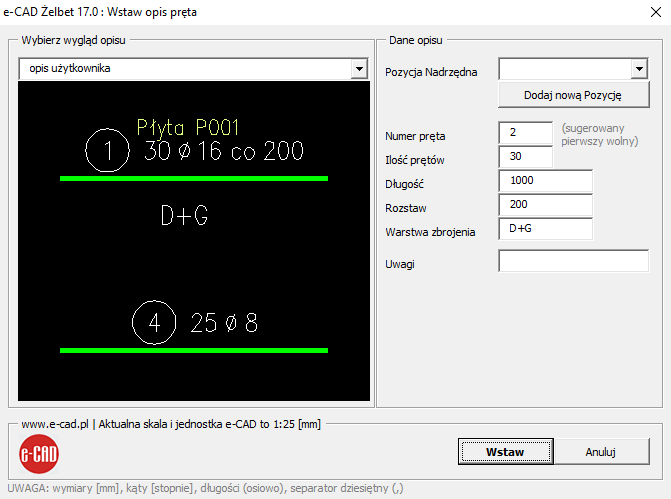
Przykład wygenerowanej przez automatyczne makro ławy fundamentowej, z automatycznie wyciągniętymi, zwymiarowanymi i opisanymi prętami widokowymi.
Wystarczy opisać pręty w przekroju żeby mieć rozrysowane całkowite zbrojenie kompletnej ławy fundamentowej, gotowe do wygenerowania zestawienia stali.

Post został pochwalony 0 razy
Ostatnio zmieniony przez e-CAD dnia Pon 19:58, 04 Sty 2016, w całości zmieniany 1 raz
|
|
| Powrót do góry |
|
 |
|
|
Nie możesz pisać nowych tematów
Nie możesz odpowiadać w tematach
Nie możesz zmieniać swoich postów
Nie możesz usuwać swoich postów
Nie możesz głosować w ankietach
|
fora.pl - załóż własne forum dyskusyjne za darmo
Powered by phpBB © 2001, 2005 phpBB Group
|